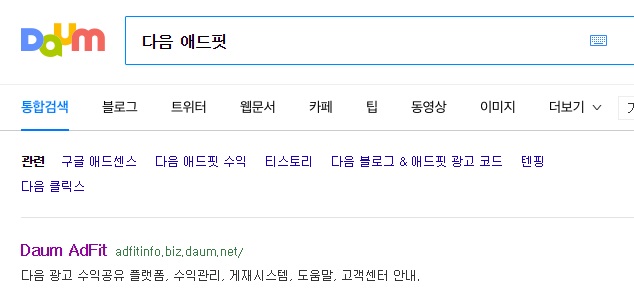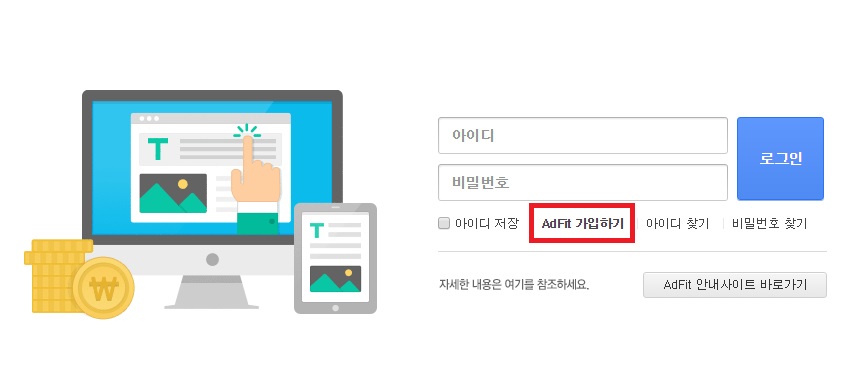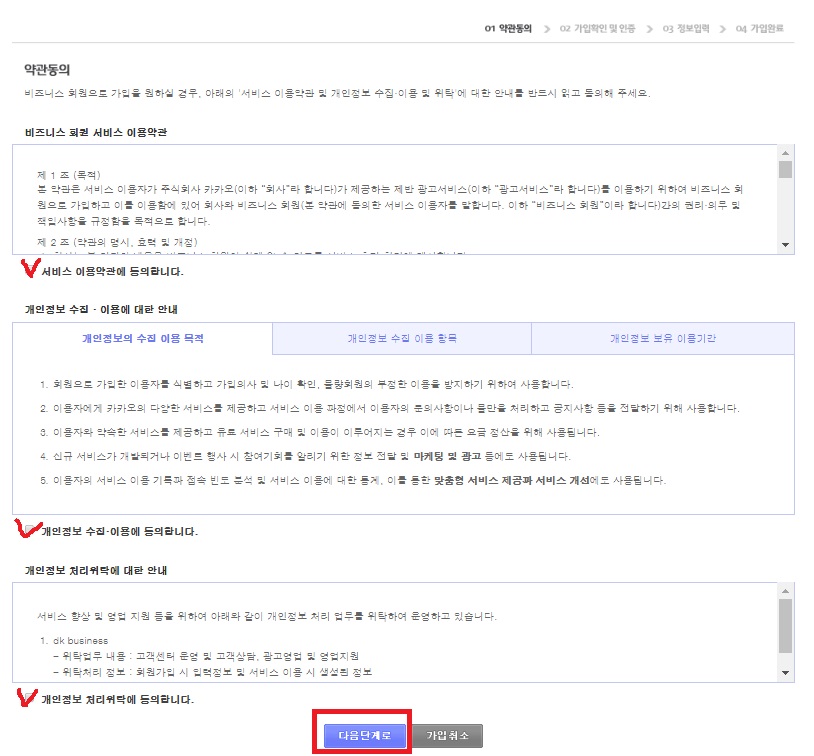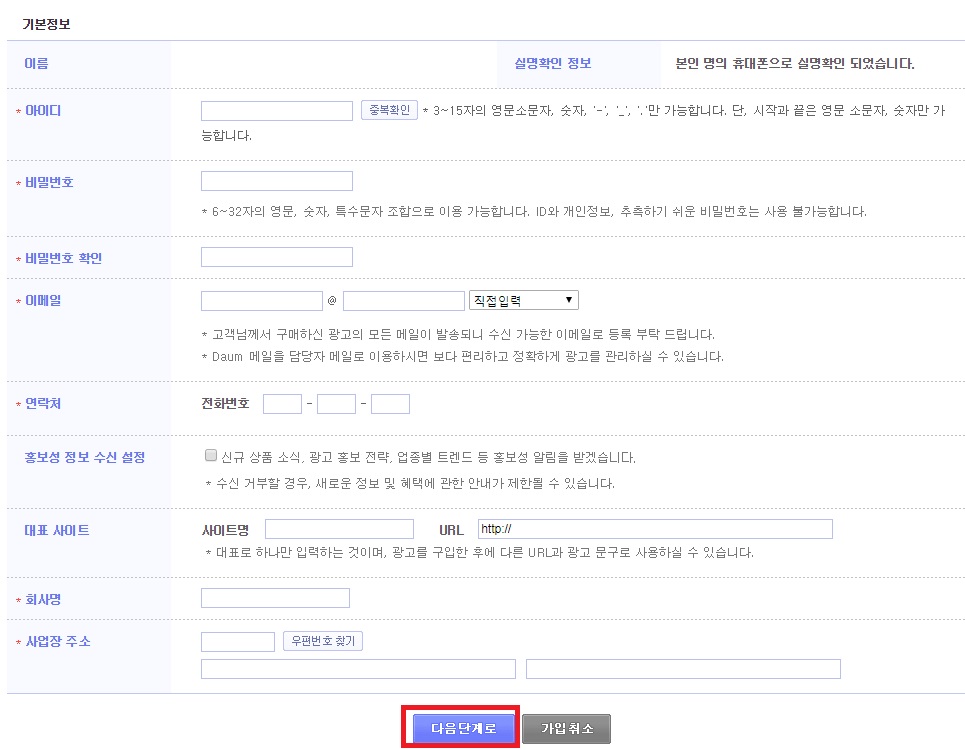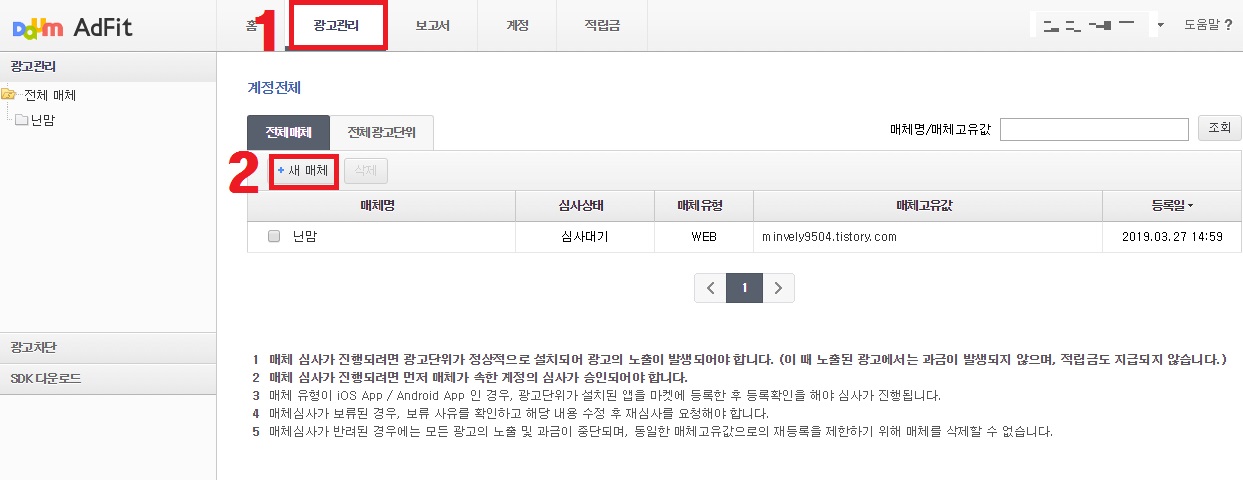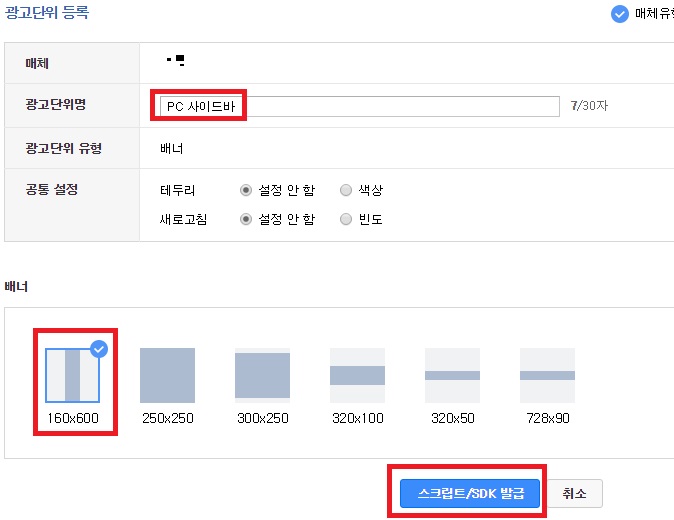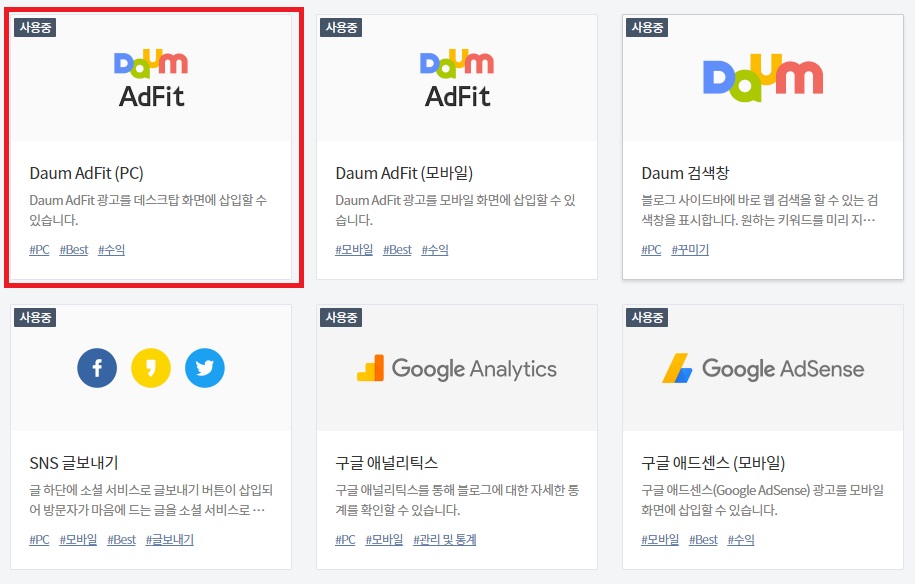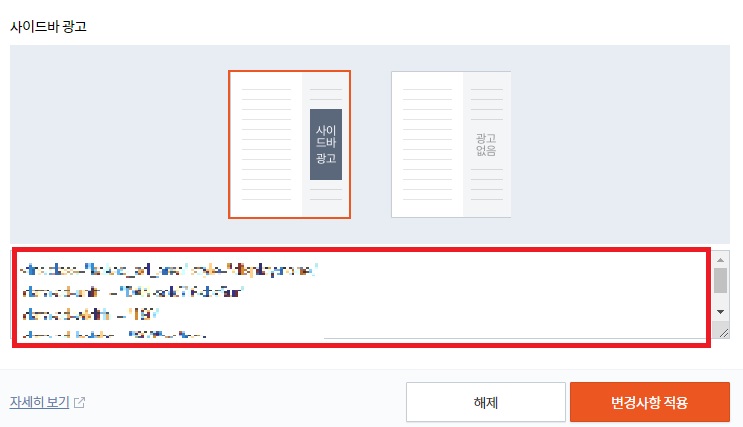애드센스 사이트추가
티스토리 애드센스 사이트 추가 한번에 성공하려면
티스토리 블로그를 하나 더 만들었다.
지금까지 9개 정도의 글을 썼고 일일 방문자는 300명 정도 들어오고 있다.
혹시나 해서 두번째 블로그도 애드센스 사이트 추가를 해보았다.
결과는 성공!!
첫번째 블로그에 애드센스 광고가 들어가고 있어서 그런지 두번째 블로그의 사이트 추가는 쉽게 된 것 같다.
애드센스 사이트 추가 하는법
먼저 애드센스 홈페이지에 접속 후 로그인을 했다.
좌측 메뉴바에서 사이트 - 개요를 클릭하고 본문에 있는 사이트 추가를 클릭한다.
다음 본인의 블로그 주소를 입력한다.
다음 애드센스 광고코드를 복사한다.
내 블로그의 스킨편집으로 들어가서 HTML 편집 화면에 코드를 입력해준다.
그리고 얼마 후 구글 애드센스 측으로부터 메일이 한통 왔다.
좋은 소식이 있습니다.
이제 사이트에 애드센스 광고를 게재할 수 있습니다.
사이트 추가 올린지 2일 정도에 메일을 받은 것 같다.
기분좋게 두번째 블로그도 광고를 적용할 수 있게 되었다.
게시글이 많지 않아서 안될 것 같았는데 운이 좋았다.
아래 사진은 두번째 블로그에 애드센스 사이트 추가 후 정상적인 광고가 노출되고 있는 사진이다.
애드센스 사이트 추가는 아무래도 두번째 블로그 부터는 승인이 좀 더 수월하게 되는 것 같다.
처음에 티스토리 블로그에 애드센스 광고 승인을 받을 때는 '가치있는 인벤토리 없음' 으로 글을 20정도 채우고 승인이 난 적이 있었는데 이번에는 게시글이 9개 밖에 없어도 승인이 났다.
블로그를 2개 운영하면서 애드센스 광고 수익은 확실히 예전보다 조금 더 늘었다.
이 글을 읽고 있는 여러분들도 두번째 블로그의 사이트 추가는 쉽게 될 수 있으니 게시글 작성 후 바로 도전해보길 바란다.
함께하면 즐겁다
![]() 색인이 생성되었으나 robots.txt에 의해 차단됨 이건 또 뭐냐
색인이 생성되었으나 robots.txt에 의해 차단됨 이건 또 뭐냐
![]() 애드센스 수익 지급 계좌 등록 광고수익 부업 통장생겼어요
애드센스 수익 지급 계좌 등록 광고수익 부업 통장생겼어요
'IT 정보 > 애드센스, 광고' 카테고리의 다른 글
| 유튜브 수익창출 조건 & 구독자 수 늘리기 방법 공개, 유튜브 수익계산기 공유해요 (0) | 2020.10.10 |
|---|---|
| 미국달러 제일은행에서 환전하는 방법 블로그 애드센스수익 (0) | 2019.11.18 |
| 애드센스 수익 지급 계좌 등록 광고수익 부업 통장생겼어요 (0) | 2019.11.09 |
| 블로그 방문자 늘리기 실시간 검색어 한방에 떡상 (0) | 2019.11.03 |
| 블로그로 돈벌기, 구글애드센스 핀번호 등록했어요 (0) | 2019.05.08 |